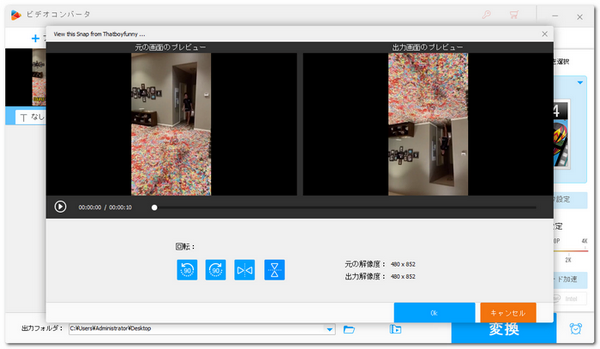
Chromeの画面を90度回転させる方法は何ですか?
Chromeで動画画面を90度回転させて見るには?
Chromeの画面を誤って90度回転させてしまった場合、どうすれば元に戻せますか?
この記事では、Chromeの画面を90度回転させる方法を紹介します。
ここでは、Chromeの画面を90度回転させる2つの方法を紹介します。
Chromeの画面を90度回転させる場合、キーボードショートカットを使用することができます。ただし、Chrome自体はキーボードショートカットで画面を90度回転させる機能を提供していません。キーボードショートカットを使うと、Chromeの画面を含むWindows全体の画面を回転または反転させることになりますよ。
Ctrl + Alt + ←(左矢印):画面を左に90度回転させます。
Ctrl + Alt + →(右矢印):画面を右に90度回転させます。
Ctrl + Alt + ↑(上矢印):画面の向きを元に戻します。
Ctrl + Alt + ↓(下矢印):画面を180度回転させます。
ちなみに、この機能はWindows 10以前のバージョンでのみ利用可能です。Windows 10以降では、ディスプレイ設定からWindows全体の画面を回転または反転させることができます。
「Rotate that Video Player」という拡張機能を使うことで、Chromeで動画を視聴中に画面を自由に回転させたり、反転させたりできます。この拡張機能は、YouTube、Vimeo、Dailymotion、Bilibili、TikTokなど、多くの動画共有サービスに対応しています。
ステップ1、「Rotate that Video Player」をインストールします。
ステップ2、動画ページを開きます。Chromeの右上に拡張機能のアイコンをクリックします。その後、必要に応じて動画を90度回転、180度回転、または上下反転させます。
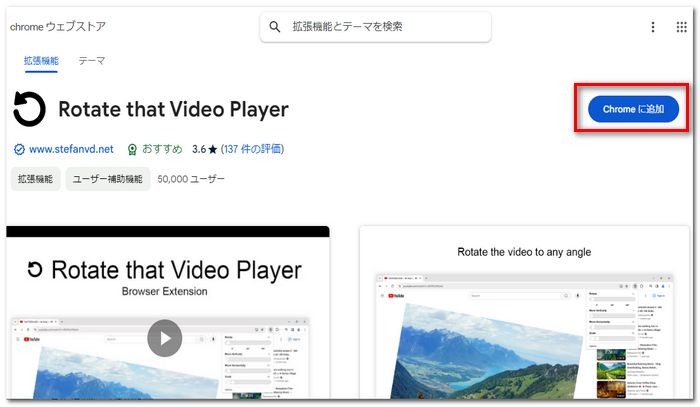
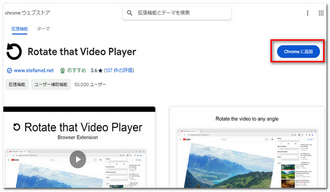
ステップ2、動画ページを開きます。Chromeの右上に拡張機能のアイコンをクリックします。その後、必要に応じて動画を90度回転、180度回転、または上下反転させます。
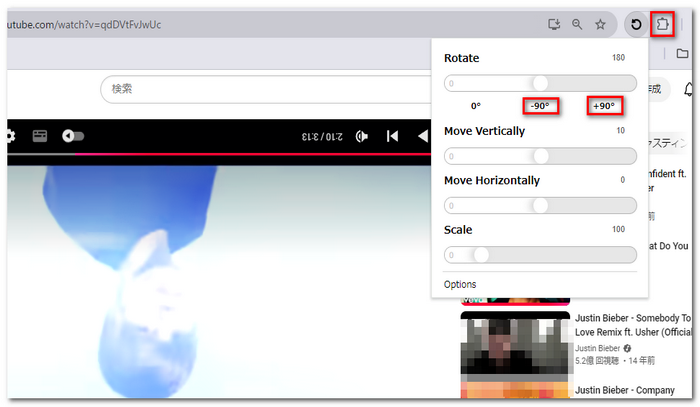
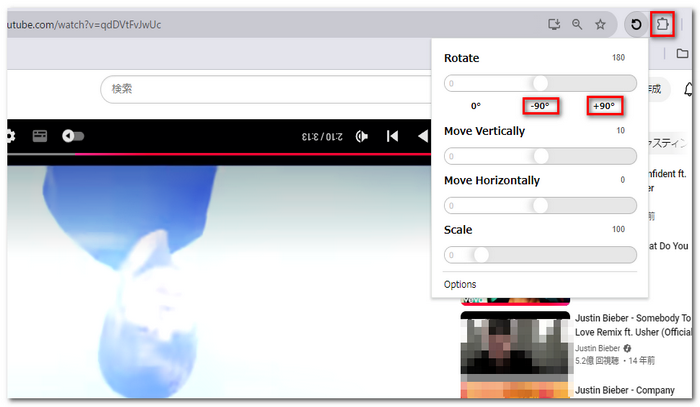
以上では、Chromeの画面を90度回転させる方法を紹介しました。お役に立てれば幸いです。
利用規約 | プライバシーポリシー | ライセンスポリシー | Copyright © 2009-2025 WonderFox Soft, Inc. All Rights Reserved.